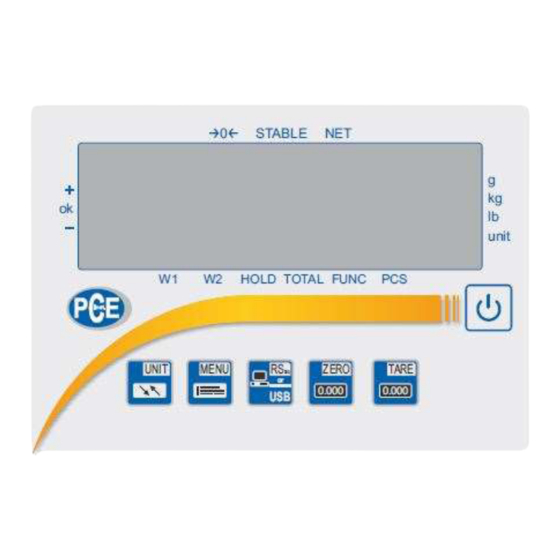
Inhaltszusammenfassung für PCE Instruments PCE-SD 60SST
- Seite 1 PCE Deutschland GmbH Im Langel 4 D-59872 Meschede Deutschland Tel: 02903 976 99 0 Fax: 02903 976 99 29 info@pce-instruments.com www.pce-instruments.com/deutsch Digitalwaage BEDIENUNGSANLEITUNG PCE- SD Serie...
-
Seite 2: Einführung
_______________________________________________________________________________________________________ Einführung Die Anleitung bezieht sich auf das Display der PCE-SD Serie. Da es sich hier um ein Multifunktionsdisplay handelt ist das Display bei einer Vielzahl von Waagentypen anzutreffen. Das Display hat eine Bauartzulassung und kann somit auch in eichpflichtigen Wiegesystemen verbaut werden. -
Seite 3: Technische Daten
Technische Daten Waagentyp PCE-SD 30 PCE-SD 60 PCE-SD 150 PCE-SD 300 PCE-SD 600 Messbereich 30 kg 60 kg 150 kg 300 kg 600 kg 10 g 20 g 50 g 100 g 200 g Auflösung 1 g ** 2 g ** 5 g ** 10 g ** 20 g **... -
Seite 4: Tastenerklärung
_______________________________________________________________________________________________________ Tastenerklärung ON / OFF Taste Mit der Taste kann die Waage AN und AUS geschaltet werden. SEND / Druck / Print Taste Durch drücken der Taste können die Wiegedaten über die RS-232 Schnittstelle gesendet werden. (Welche Daten hier gesendet werden sollen sind im Menü unter „SErIAL“ / „Print“ einzustellen) ZERO / NULL Taste (Funktion nur bei geeichten Waagen) Hiermit kann der im Display stehende Wert genullt werden solange dieser nicht 5% des... - Seite 5 Um sich in diesen Menüs zu bewegen haben die Tasten die folgenden Funktionen: Bestätigungstaste / ENTER Taste Wenn eine Funktion betreten werden soll oder eine Eingabe bestätigt werden soll ist diese Taste zu drücken. EXIT Taste Zum Verlassen des Menüs ist diese Taste zu drücken. In den Menüs wo ein CODE eingegeben werden muss ist diese Taste die Bestätigungstaste des eingegebenen Passwortes.
- Seite 6 _______________________________________________________________________________________________________ oder...
- Seite 7 Funktionsbaum SEtuP MEnu Gestaltung der Menüebene durch Auswahl der benötigten Funktionen (o) Prod Möglichkeit der Produktauswahl / 300 Speicher USEr Möglichkeit der Benutzerauswahl / 10 Speicher Stückzählfunktion UnIt Wiegeinheiten g / kg / ct / lb / oz / ozt / gr / dwt PErC Prozentwiegefunktion % Tierwiegefunktion...
- Seite 8 _______________________________________________________________________________________________________ UnIt Standardgewichtseinheit einstellen (die nach dem Start erscheinen soll) GrAM Gramm (1 ct= 0,2 g) HGrAM Kilogramm (1 kg=1000 g) CArAt Karat / ct Pound Pfund (1 lb=453,592374 g) ounCE Unzen (1 oz=28,349523 g) ounCEt Apotheker Unze (1 ozt=31,1034763 g) GrAIn Gran (1 gr=0,06479891 g) PEnnY...
- Seite 9 PrInt Konfiguration der zu übertragenen Daten an PC bzw. Drucker Port 1 Konfiguration für Port 1 (RS-232 / DUB HEAdEr Waagentyp / SN / Max. / e / d USErId Nutzer ID USErnA Name des Nutzers Prn no Fortlaufend Belegnummer Prod Id Produkt ID ProdbA...
- Seite 10 _______________________________________________________________________________________________________ Konfiguration der Hintergrundbeleuchtung b_LIGH b_L oFF Hintergrundbeleuchtung AUS Hintergrundbeleuchtung AN b_L on nach 30 Sek. nichtbenutzen Licht AUS b_L ECO Licht nur AUS wenn im Batteriebetrieb b_L bAt Menüebene verlassen (bAttEr) Konfiguration der Akkuladung *Nur wenn Akku angeschlossen ist bAt oFF Akku soll nicht geladen werden Akku soll geladen werden...
- Seite 11 (ZERo) Konfiguration START-Nullpunkt (bei nicht geeichten Waagen) ZEr COd Eingabe Zugangscode „1234“ ZEr SEt Neuen Nullpunkt setzen unLOAD Fehlermeldung AN / AUS ZEro_S Startnullpunkt berücksichtigen ? ZEr COd Neuen Zugangscode festlegen Menüebene verlassen FIrML Firmware Update (bei nicht geeichten Waagen) Firmware Update durchführen? Firmware Update nicht durchführen dEFAUL...
- Seite 12 _______________________________________________________________________________________________________ Funktionen „Prod“ und „USEr“ Die Waage verfügt über eine interne Datenbank. In diese Datenbank können Produktbezogenen Daten von bis zu 300 Produkten und 10 unterschiedlichen Benutzern gespeichert werden. Das Bespielen der Daten kann manuell per Hand oder mit Hilfe einer Excel Tabelle erfolgen. Die folgenden Daten können zu jedem Produkt hinterlegt werden: - Prod Id Produkt ID wie z.B.
-
Seite 13: Pcs Stückzählfunktion
Stückzählfunktion Mit dieser Funktion können gleichschwere Teile schnell und einfach gezählt werden. Dazu ermittelt die Waage das Stückgewicht mit Hilfe einer Referenzwiegung und teilt dann das Gesamtgewicht durch das Stückgewicht. Besonders Wichtig ist es hier mit einer möglichst großen Referenzzahl zu Arbeiten um ein gutes Mittelstückgewicht zu ermitteln. -
Seite 14: Gewichtseinheit Ändern
_______________________________________________________________________________________________________ Mit der „TARE“ Taste springt der Cursor nach rechts. (Beispiel: von 7 auf 70 / und von 65 auf 650 usw.) Mit der „SEND“ Taste kann ein Komma gesetzt werden. (Hier nur in der Stückgewichtseingabe möglich. <PC uM>) Mit der „MENU“ Taste wird der eingegebene Wert bestätigt. - Seite 15 <PEnnY> (1dwt=1,55517384g) - Pennyweight <KGrAM> (1kg=1000g - Kilogramm) Die gewünschte Gewichtseinheit ist mit der „TARE“ Taste zu bestätigen. ------ Beispiel rechts: Auswahl der Pfund / lb Gewichtseinheit ------ INFO: - mit der „UNIT“ Taste kann nicht zwischen den Einheiten gewechselt werden. - Nach dem Ausschalten der Waage bleibt die zuletzt gewählte Gewichtseinheit aktiv.
- Seite 16 _______________________________________________________________________________________________________ - mit der „UNIT“ Taste kann zwischen der Prozentwiegung und der normalen Wiegung gewechselt werden. - Wird die Waage ausgeschaltet wird das Referenzgewicht gelöscht. Tierwiegefunktion Mit dieser Funktion können lebende Tiere verwogen werden. Dabei wird ein Mittelgewichtswert angezeigt den die Waage aus mehreren Wiegedaten automatisch ermittelt.
- Seite 17 Nachdem das Tier auf die Waage aufgelegt wird erscheint im Display der Waage eine blinkende Gewichtsanzeige. Wenn das Mittelgewicht ermittelt worden ist sendet die Waage die Wiegedaten automatisch über die Schnittstelle an einen PC oder Drucker, im Display erscheint „PrInt“ und das Gewicht bleibt für ca. 30 Sekunden im Display.
-
Seite 18: Up Min / Max Wiegung
_______________________________________________________________________________________________________ Sollten noch keine Gewichte im Taraspeicher hinterlegt sein, so müssen wir diese als erstes in der Waage hinterlegen. Dazu haben wir die Möglichkeit dieses per Tastatureingabe oder per Probewiegung durchzuführen. Dazu ist der Menüpunkt <tAr SEt> mit der „TARE“ Taste zu bestätigen. -
Seite 19: Kraftmessung
Wenn im Display <UP> erscheint ist die „TARE“ Taste zu drücken. INFO: Erscheint die Funktion nicht, so ist dieses zuerst in <SEtUP><MEnu> zu aktivieren. (siehe dazu „MENU“) Nachdem die Funktion <UP> mit der „TARE“ Taste bestätigt wurde, erscheint im Display: <UP oFF>... - Seite 20 _______________________________________________________________________________________________________ einzugeben. Die Eingabe erfolgt mit Hilfe der „ZERO“ / „RS-USB“ / „TARE“ und „MENU“ Tasten. tOtAL Summierfunktion Diese Funktion ermöglicht mehrere Wiegungen zu Addieren bzw. zu Summieren. Zum Einsatz kommt diese Funktion zum Beispiel bei der Beladung von Lieferfahrzeugen um die zulässigen Gewichtsgrenzen optimal nutzen zu können.
- Seite 21 <U-MIn> Summierung erfolgt auch unter der Mindestlast. <Sh-Act> Aktuelle Gewichtsanzeige im Display <Sh-tot> Summieranzeige im Display Mit Hilfe der Taste kann während der Messung zwischen den beiden Anzeigen hin und her geschaltet werden. <out> - Funktion verlassen INFO:Wenn die Summierfunktion aktiv ist, zeigt das Display vorne zwei Striche als Summenzeichen ∑...
- Seite 22 _______________________________________________________________________________________________________ Die Grenzwerte können auch zu jedem Produkt in der Datenbank der Waage hinterlegt werden sowie per Schnittstelle vom PC an die Waage übergeben werden. Um die Funktion nutzen zu können ist die „MENU“ Taste zu drücken. Wenn im Display <thr> erscheint ist die „TARE“ Taste zu drücken.
- Seite 23 Nach der Eingabe der Grenzwerte ist über die <SEt - 0> die Funktion zu verlassen. Das bestätigen der <SEt - 0> mit Hilfe der „TARE“ Taste startet die Wiegung unter Berücksichtigung der eingetragenen Grenzwerte. StAt Statistikfunktion Die Statistikfunktion kann aus bis zu 1.000 Wiegungen eine statistische Auswertung durchführen. Dabei ermittelt die Waage aus der Wiegeserie den MAX Wert, MIN Wert, - TOL, + TOL, Standardabweichung, Standardabweichung in %, Durchschnittswert und das Gesamtgewicht.
- Seite 24 _______________________________________________________________________________________________________ Darstellung der Daten die bei der Statistikfunktion an den Drucker oder PC übergeben werden. = Anzahl der Messungen. IN TOL = Anzahl der Messungen innerhalb der Toleranz. -TOL = Anzahl der Messungen die unter der Toleranz sind. +TOL = Anzahl der Messungen die über der Toleranz sind. TOTAL = Gesamtgewicht aller Wiegungen.
- Seite 25 CALIb Jusatge / Kalibrierfunktion Diese Funktion ermöglicht die Waage im Falle von Abweichungen neu zu parametrieren. Diese Funktion ist jedoch nur bei nicht geeichten Waagen über dieses Ebene zugänglich. Bei geeichten Waagen ist dieses durch einen im Display verbauten Jumper gesichert. Um die Funktion nutzen zu können ist die „MENU“...
-
Seite 26: Automatische Nullpunktnachführung
_______________________________________________________________________________________________________ Die Eingabe erfolgt mit Hilfe der „ZERO“ / „RS-USB“ / „TARE“ und zur Bestätigung die „MENU“ Tasten. Nachdem eine der beiden Funktionen z.B. <1000> oder < Other >mit der „TARE“ Taste bestätigt wurde, erscheint im Display, je nachdem ob vorab CAL on oder CAL StP gewählt wurde: <... - Seite 27 <out> - Funktion verlassen SErIAL Einstellung der Schnittstellen RS-232 / USB / LAN Diese Funktion ermöglicht die Parameter der einzelnen Schnittstellen den Anforderungen des Empfängergerätes anzupassen. Um die Funktion nutzen zu können ist die „MENU“ Taste zu drücken. Wenn im Display <SErIAL> erscheint ist die „TARE“ Taste zu drücken.
-
Seite 28: Einstellung Der Zu Übergebenden Daten
_______________________________________________________________________________________________________ PrInt Einstellung der zu übergebenden Daten Diese Funktion ermöglicht die Daten die über die RS-232 Schnittstelle übergeben werden einzustellen. Um die Funktion nutzen zu können ist die „MENU“ Taste zu drücken. Wenn im Display <PrInt> erscheint ist die „TARE“ Taste zu drücken. - Seite 29 rECIPE Rezepturwiegefunktion Diese Funktion ermöglicht eine bequeme Zusammensetzung einer Rezeptur die aus mehrere Komponenten besteht. Der Vorteil dieser Funktion ist es dass das gesamte Nettogewicht der verwendeten Komponenten angezeigt werden kann. Beispiel: Der Nutzer legt ein Behälter von 8 kg auf die Waage, das Display zeigt 8 kg an, dann drückt der Nutzer die „Tara“...
- Seite 30 _______________________________________________________________________________________________________ Jetzt kann die Komponente A eingewogen werden. Ist die gewünschte Menge eingewogen ist die „TARE“ Taste zu drücken. Das Display zeigt 0,00 kg (obwohl auf der Waage der Behälter mit der Komponente A liegt) und es kann mit dem einwiegen der Komponente B begonnen werden.
-
Seite 31: Schritt 1 Erstellung Der Daten
Datenübertragung per CSV Datei. Dieses erfolgt in drei Schritten und ist sehr einfach umzusetzen. Schritt 1 Erstellung der Daten Es ist eine Datei in z.B. „EXCEL“ zu erstellen die die folgenden Felder, in der folgenden Reihenfolge belegt. Wenn keine Eingabe gewünscht ist so ist das Feld einfach frei zu lassen. Oft können dazu Auszüge aus dem vorhandenen Warenwirtschaftssystem genommen werden. -
Seite 32: Schritt 3 Datenübertragung
_______________________________________________________________________________________________________ Schritt 3 Datenübertragung Die Produktdaten können nun mit Hilfe einer Software an die Waage übergeben werden. Diese können Sie im Downloadbereich unseres Shops herunterladen. Verbinden Sie die Waage über die RS-232 bzw. USB Schnittstelle mit dem PC. Der Treiber für die USB Schnittstelle ist hier als DOWNLOAD Starten Sie nun den „Geräte Manager“... - Seite 33 Unter der Funktion „CONNECTION“ ist nun die vom PC zugewiesene COM Schnittstelle, sowie die Baudrate von 115200 einzustellen. (Diese Baudrate sollte auch in der Waage unter "SETUP" / "SErIAL" / "Port-1 bzw. Port-2" je nachdem ob über RS-232 oder USB Schnittstelle / "bAud" / "115200" eingestellt werden. Beispiel ist der COM Port 4 zugewiesen worden.
- Seite 34 _______________________________________________________________________________________________________ Ist die Datenbank frei, erscheint diese in der „Scale Database“ Software. Hier bitte noch einmal prüfen ob die Daten so OK sind (Formatierung) und die Auswahl der Datenbankart. Danach mit Hilfe des „Send database“ Button die Datenbank an die Waage senden. Im Display der Waage Erscheint die Info „Datenbank Update“...
- Seite 35 Befehle für die Kommunikation eines PC´s mit den Waagen 1. Anfrage der stabilen Gewichtsanzeige Befehl : (53h, 49h, 0Dh, 0Ah) SI + CR + LF Antwort : (nach der Stabilisierung) <LONG> ASCII-Code, hexadezimal ASCII-Code, dezimal Zeichen (carriage return) (line feed) 2.
- Seite 36 _______________________________________________________________________________________________________ Befehl : SL + <Gewicht> + CR + LF Antwort : ML + CR + LF 7. Eingabe der oberen Grenze (MAX) Befehl : SH + <Gewicht> + CR + LF Antwort : MH + CR + LF 8. Eingabe der Nullgrenze Befehl : SM + <Gewicht>...
-
Seite 38: Wartung Und Pflege
_______________________________________________________________________________________________________ Wartung und Pflege 1. Die Waage muss sorgfältig behandelt und regelmäßig gereinigt werden. 2. Es sollte darauf geachtet werden dass keine Verunreinigungen zwischen Wiegeschale und Gehäuse auftreten. Sollten diese festgestellt werden so gilt es die Wiegeschale vorsichtig nach oben zu entnehmen und mit Hilfe eines weichen Pinsels oder einem fusselfreien Tuchs die Verunreinigung zu entfernen. - Seite 39 PCE Deutschland GmbH Im Langel 4 59872 Meschede Tel: +49 (0) 2903 / 976 99 0 Fax: +49 (0) 2903 / 976 99 29 E-Mail: info@pce-instruments.com Internet: http://www.pce-instruments.com EC-Konformitätserklärung EC- Declaración de conformidad EC- Dichiarazione di conformitá EC- Declaration of conformity EC- Déclaration de conformité...
-
Seite 40: Schaltausgang Für Die Grenzwertfunktion
_______________________________________________________________________________________________________ Sonderoption: Schaltausgang für die Grenzwertfunktion Wenn das Ergebnis der Wiegung: - kleiner als der untere Grenzwert ist, zeigt die Waage Lo an, - zwischen den beiden Grenzwerten ist, zeigt die Waage rEADy an, - größer als der obere Grenzwert ist, zeigt die Waage Hi an. Beim erreichen der Grenzwerte werden Stromkreisläufe auf der zusätzlichen SUB-D9 Schnittstelle geschlossen bzw. - Seite 41 Prüfbeispiel der 4 -20mA Schnittstelle mit dem Widerstand Rwe<510Ω Zur Umsetzung der ElektroG (Rücknahme und Entsorgung von Elektro- und Elektronikaltgeräten) nehmen wir unsere Geräte zurück. Sie werden entweder bei uns wiederverwertet oder über ein Recyclingunternehmen nach gesetzlicher Vorgabe entsorgt. Bei Fragen kontaktieren Sie bitte die PCE Deutschland GmbH. WEEE-Reg.-Nr.DE69278128...












